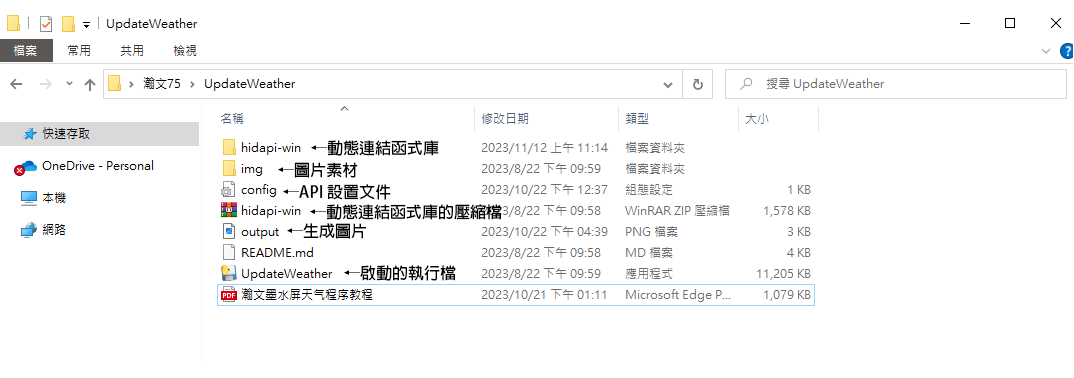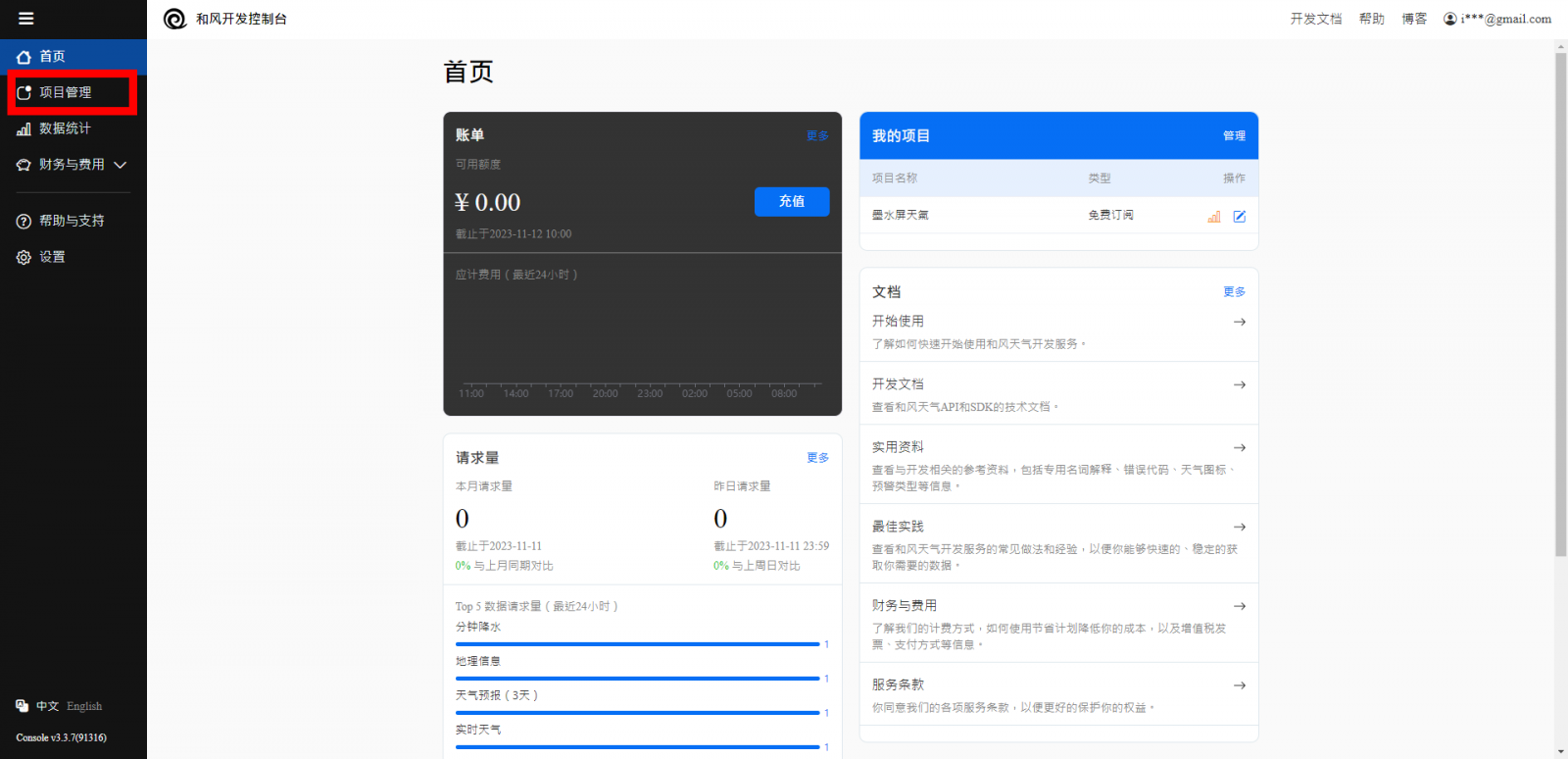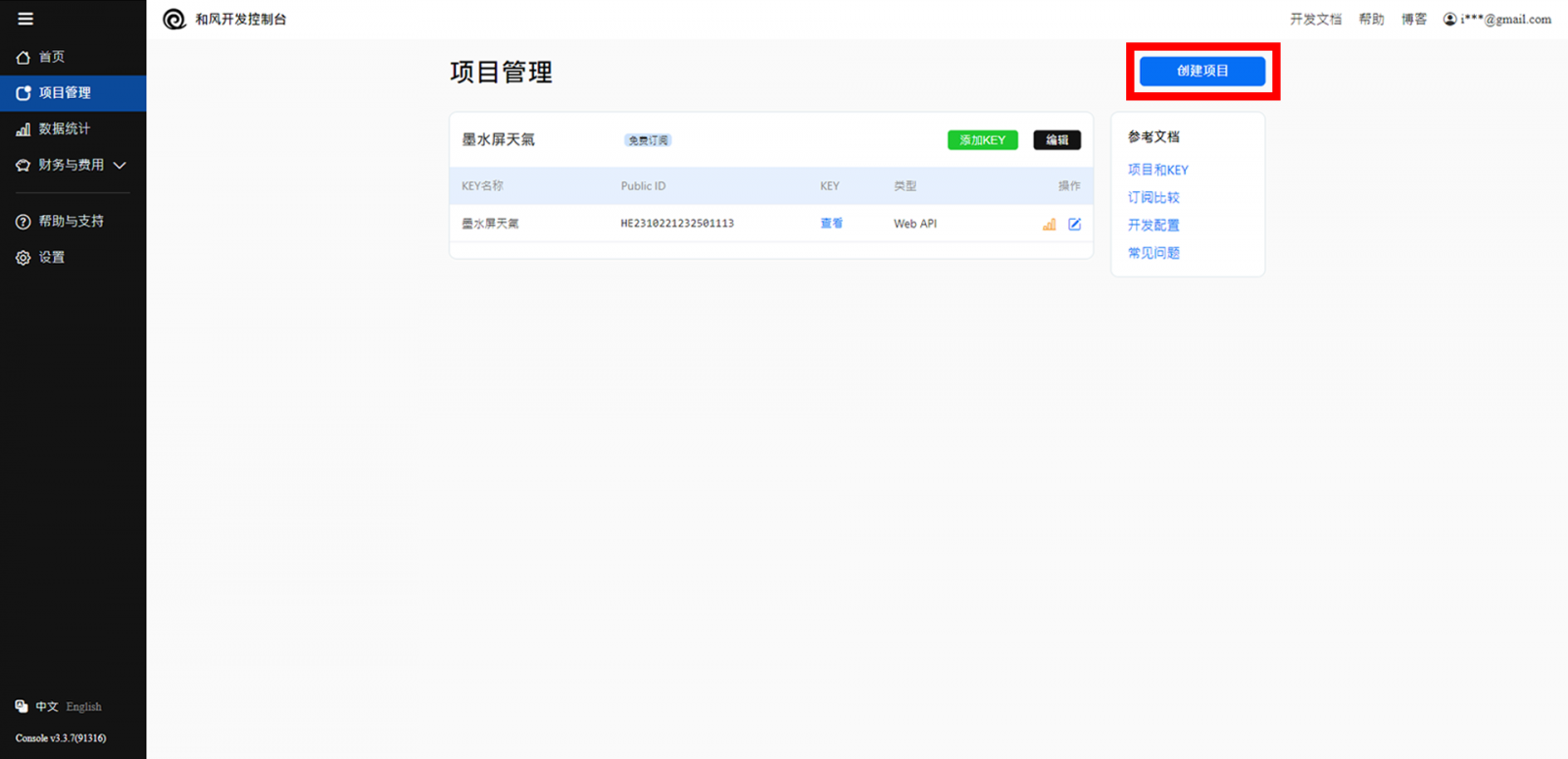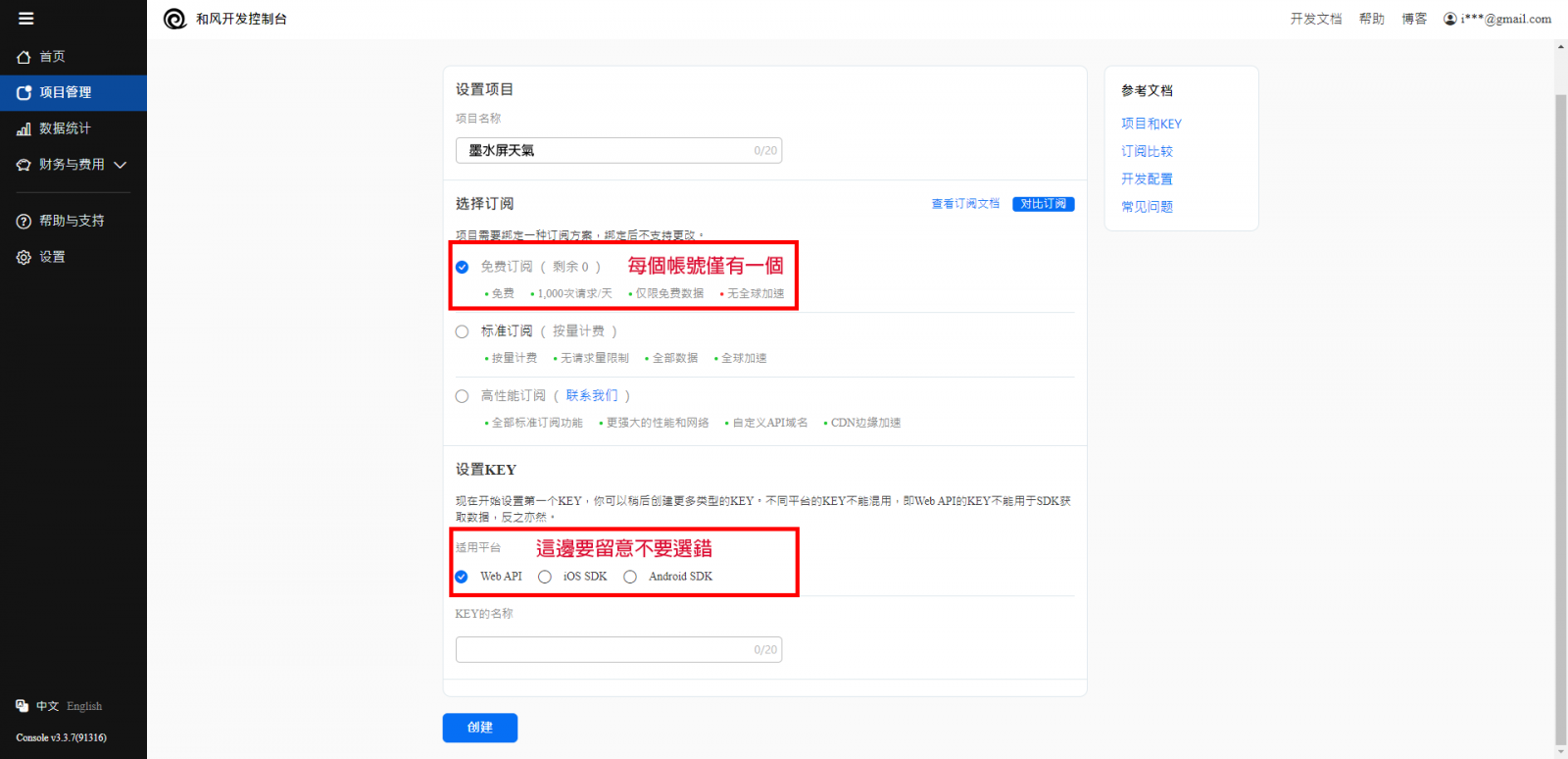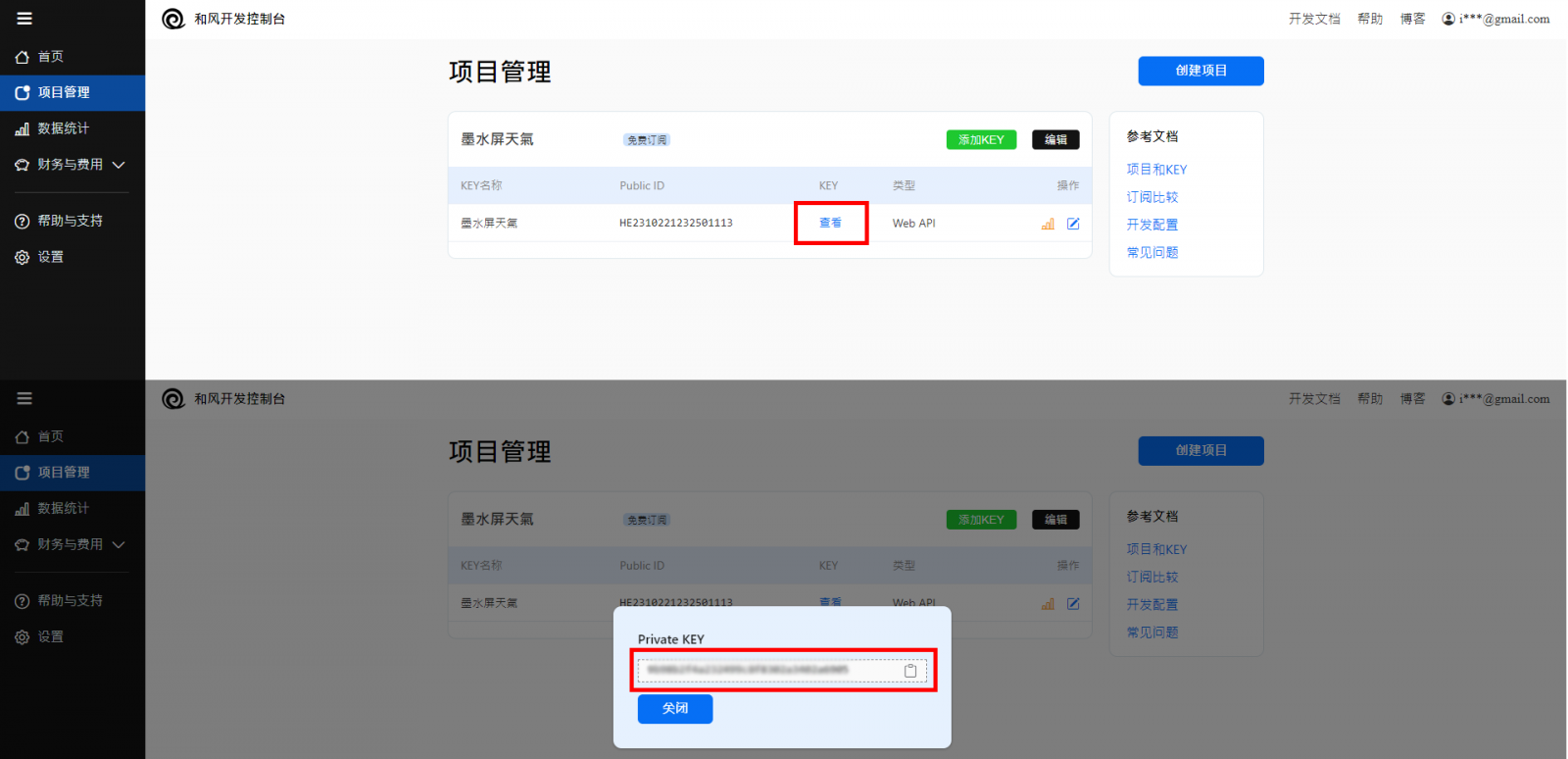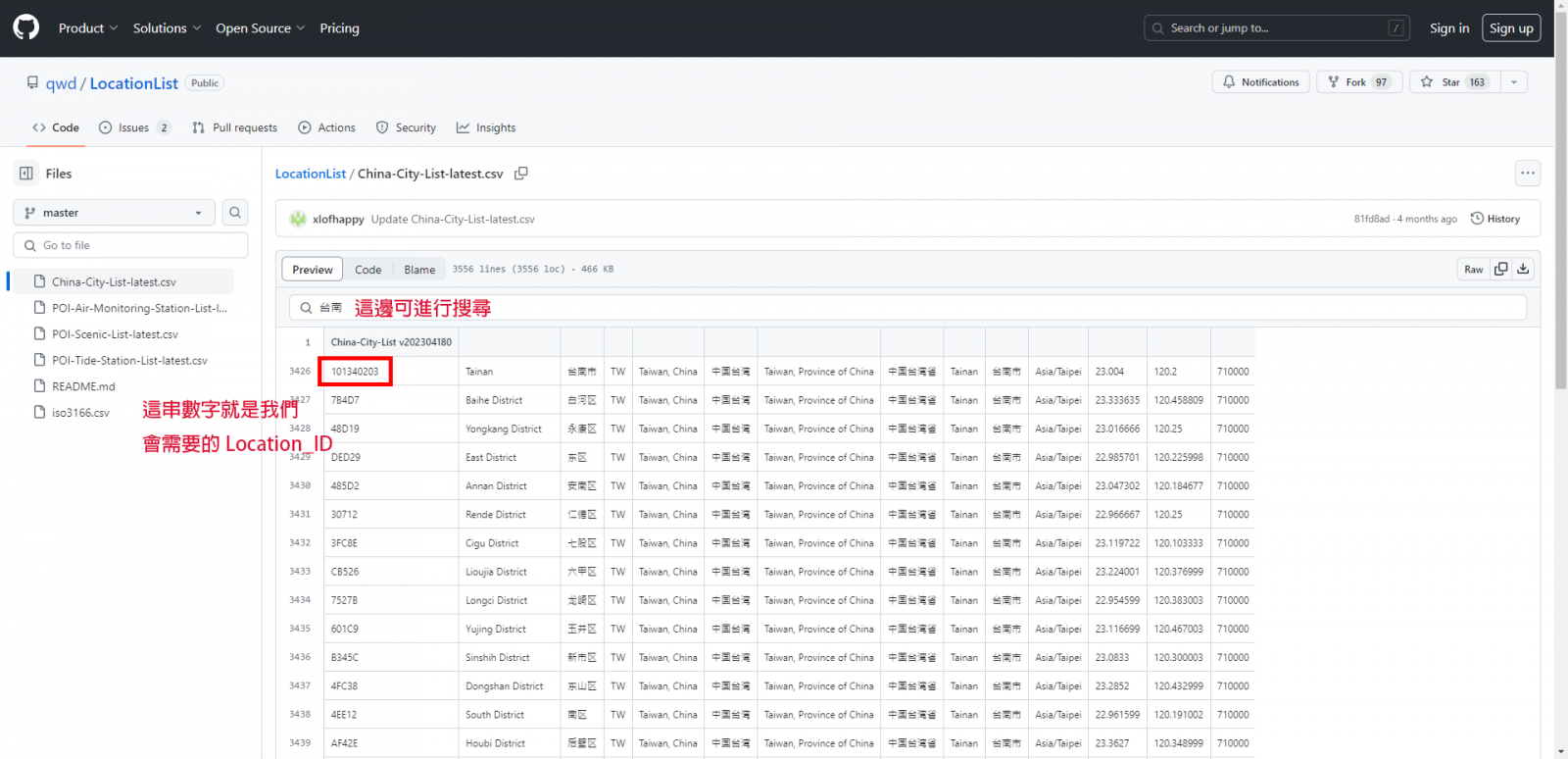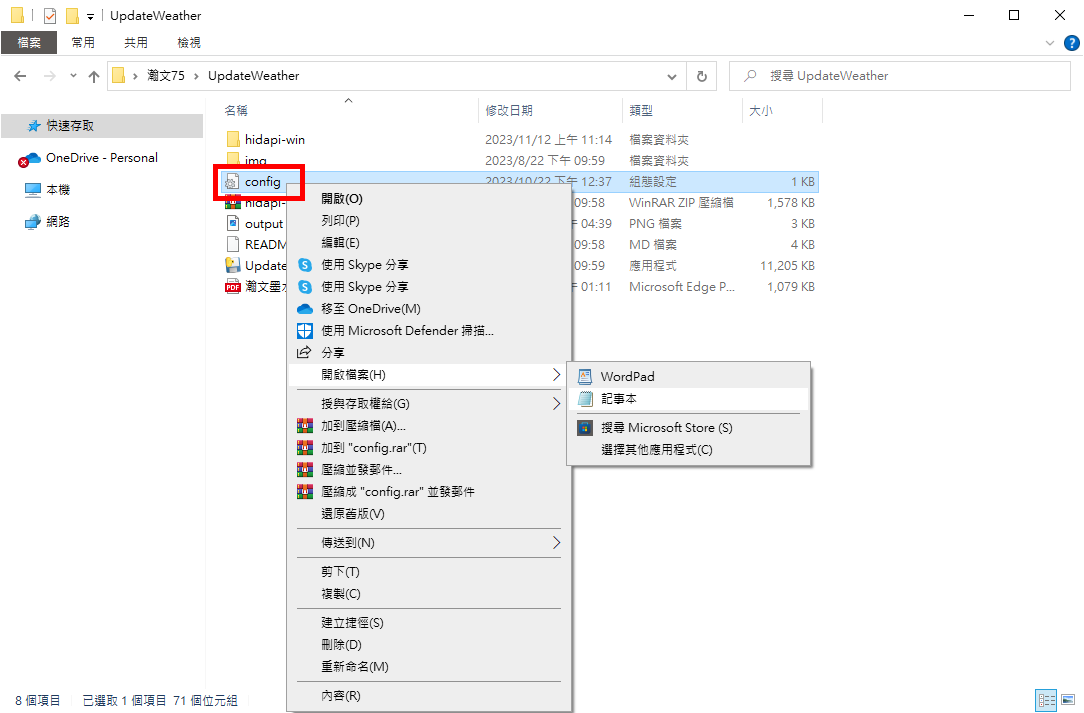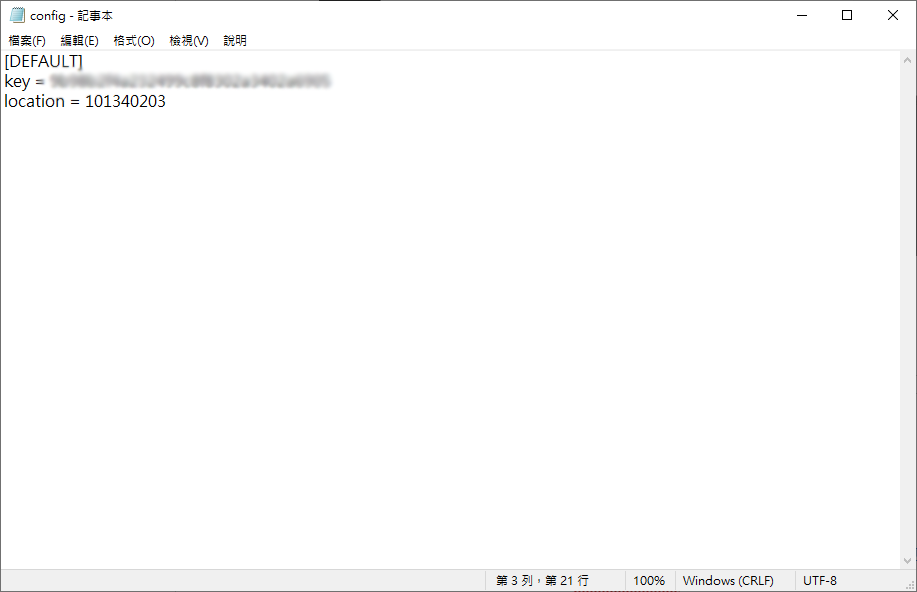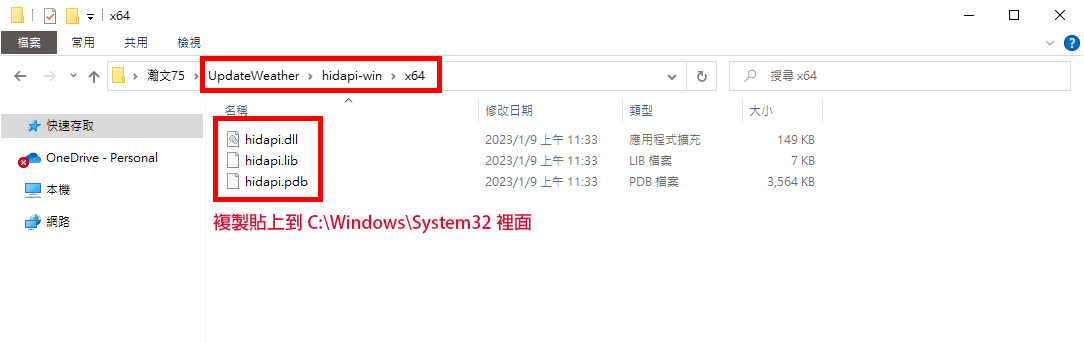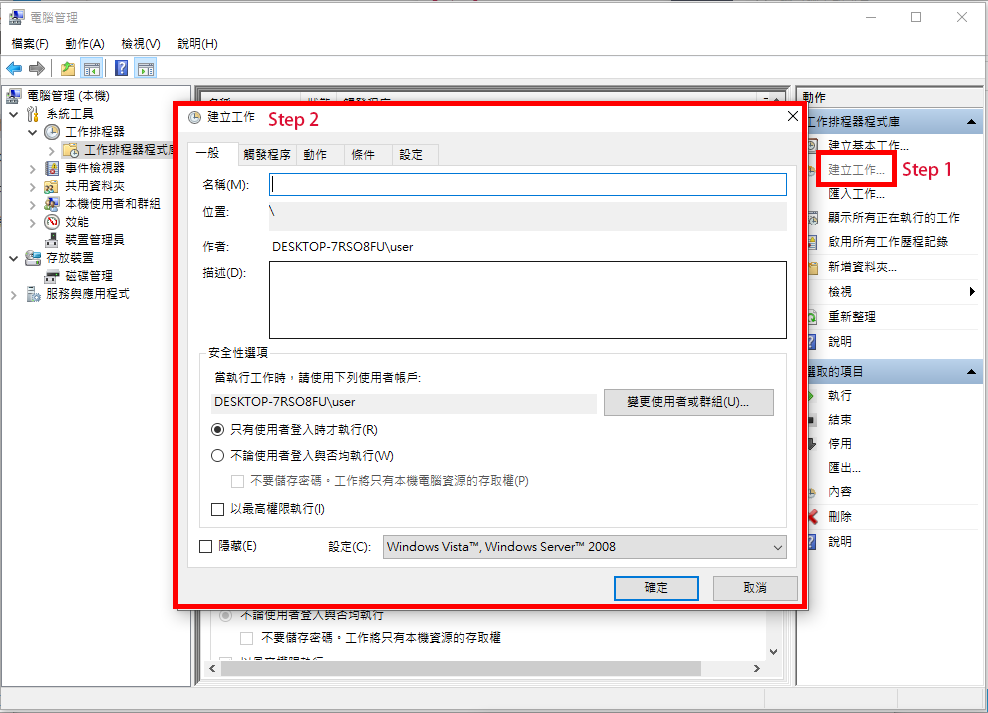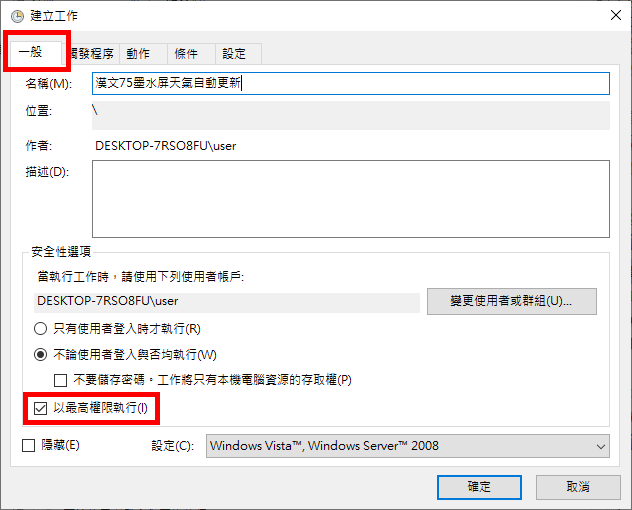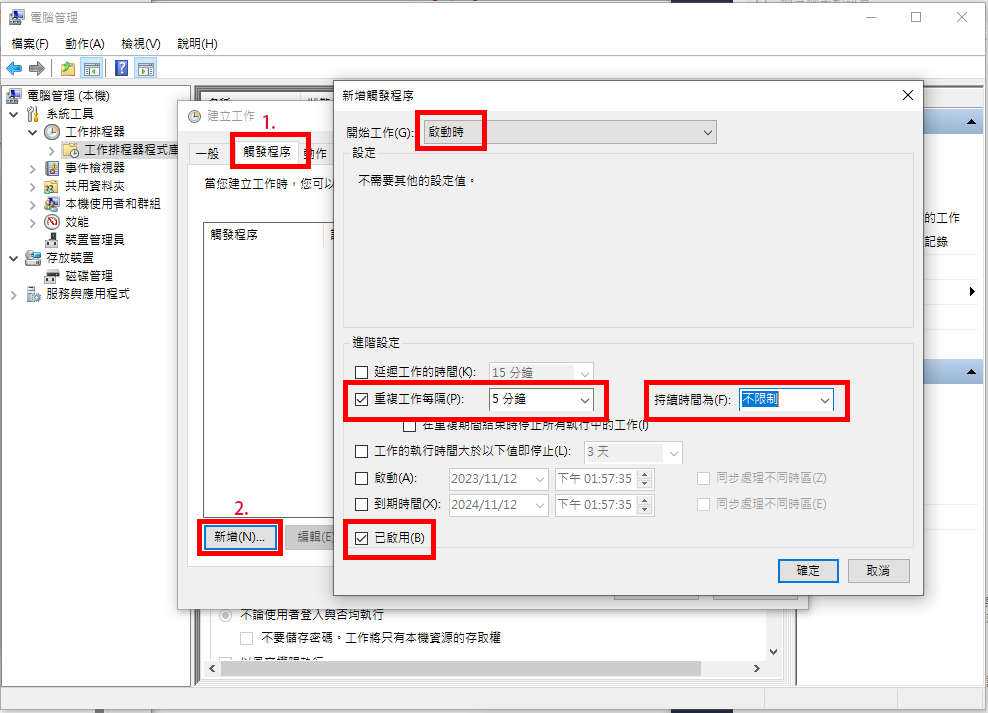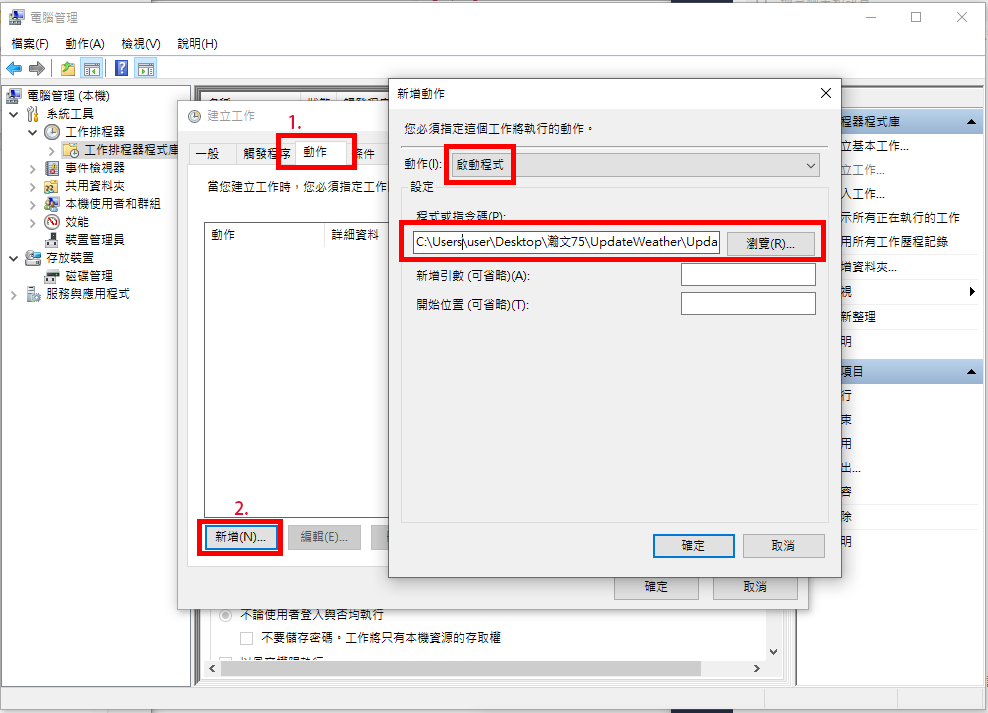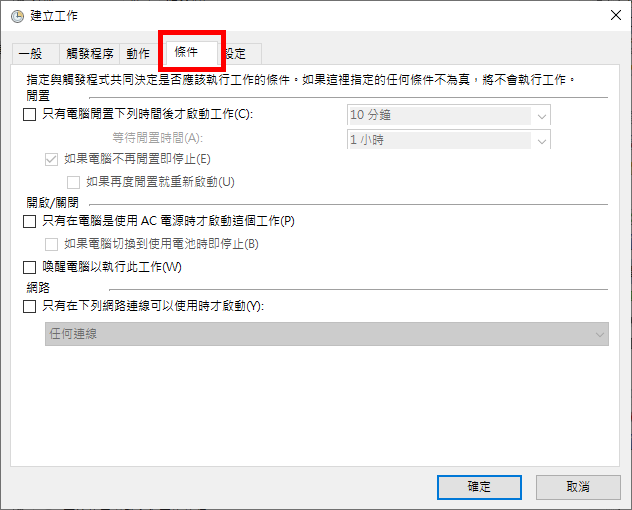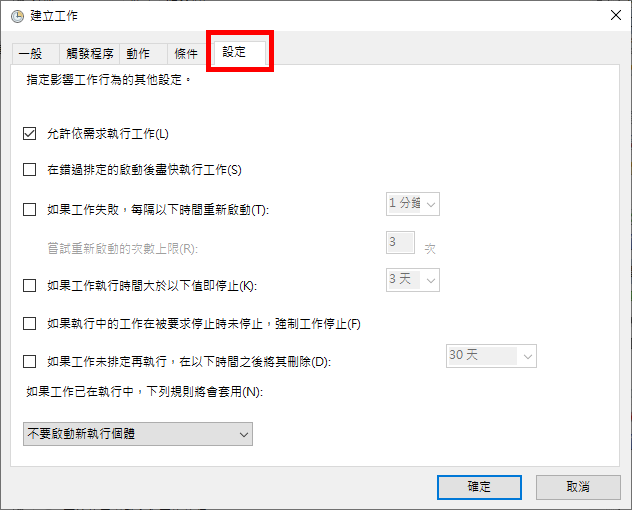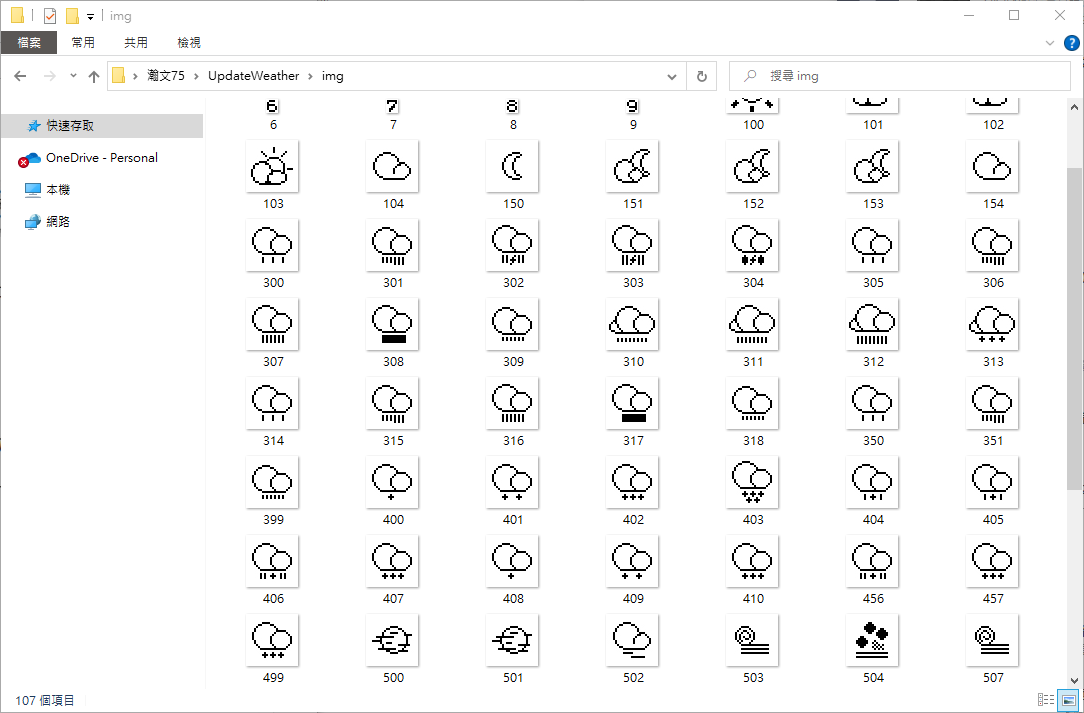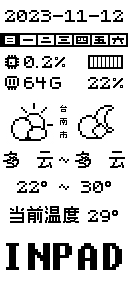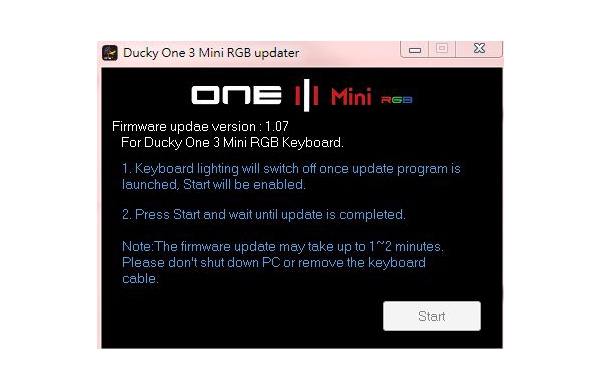瀚文75拓展模塊 天氣程序教學
點我獲得天氣更新壓縮檔 點我前往套件賣場 點我前往配件賣場
此天氣程序基於Python開發,最主要的功能是通過API獲得和風天氣的天氣訊息後,利用下載好的素材生成圖片,最終透過韌體導入墨水屏上顯示。以基礎版的UpdateWeather為例,主要的組成為以下:
一、 獲得API訊息首先打開
和風天氣開發控制台,註冊並登入,註冊完成後再和風天開發控制台首頁左側的選項選擇「項目管理」,點擊右上角「創建項目」。
接下來設置項目名稱、項目類型,需要注意的是,每個帳號只有一條免費訂閱,並選擇Web API類型的KEY,完成後點擊創建。
完成後返回到項目管理,點擊查看,即可複製KEY。
接下來打開和風天氣提供的
城市查詢表,獲得所在城市的Location_ID。
以台南為例,Location_ID即為101340203,之後利用記事本打開資料夾中的「config.ini」這個檔案,將KEY和Location_ID填入。
填寫完畢後存檔、關閉即可,這樣API就設定好了。
二、 導入動態連結函式庫將資料夾中「hidapi-win」解壓縮,打開後依照電腦系統類型選擇x64或x86的資料夾,將裡面的三個檔案--「hidapi.dll」、「hidapi.lib」、「hidapi.pdb」,複製貼上到「C:\Windows\System32」中。
完成這個步驟就設定好了。
三、 運行並自動更新雙重點擊資料夾裡面的「UpdateWeather」這個應用程式,稍等一會墨水屏就會更新天氣資訊的圖片。至於自動更新功能是透過Windows系統的「工作排程器」無期限的啟動「UpdateWeather」的執行檔。
可以透過滑鼠右鍵點擊「開始」→「電腦管理」,選擇工作排程器的「工作排程器程式庫」,在右側選項列表中選擇「建立工作」。
標籤頁選項可以參考以下配置:
設定完成後,因為觸發條件是「啟動時」,所以如果沒有立即生效,重機開機即可。
四、 自定義圖片打開資料夾中的「img」資料夾,將製作好的圖片命名為要換下來的圖片的檔名,取代掉舊的檔案(例如想換掉150就將新的取名為150覆蓋過去就好)即可。
同理,可以在UpdateWeather 2.0(增加地名、分鐘預報)中進行相同的操作,替換成自己喜歡的圖片,像是下圖的這種效果:
點我獲得天氣更新壓縮檔 瀚文75拓展模塊 天氣程序教學
點我獲得天氣更新壓縮檔 點我前往套件賣場 點我前往配件賣場
此天氣程序基於Python開發,最主要的功能是通過API獲得和風天氣的天氣訊息後,利用下載好的素材生成圖片,最終透過韌體導入墨水屏上顯示。以基礎版的UpdateWeather為例,主要的組成為以下:
一、 獲得API訊息首先打開
和風天氣開發控制台,註冊並登入,註冊完成後再和風天開發控制台首頁左側的選項選擇「項目管理」,點擊右上角「創建項目」。
接下來設置項目名稱、項目類型,需要注意的是,每個帳號只有一條免費訂閱,並選擇Web API類型的KEY,完成後點擊創建。
完成後返回到項目管理,點擊查看,即可複製KEY。
接下來打開和風天氣提供的
城市查詢表,獲得所在城市的Location_ID。
以台南為例,Location_ID即為101340203,之後利用記事本打開資料夾中的「config.ini」這個檔案,將KEY和Location_ID填入。
填寫完畢後存檔、關閉即可,這樣API就設定好了。
二、 導入動態連結函式庫將資料夾中「hidapi-win」解壓縮,打開後依照電腦系統類型選擇x64或x86的資料夾,將裡面的三個檔案--「hidapi.dll」、「hidapi.lib」、「hidapi.pdb」,複製貼上到「C:\Windows\System32」中。
完成這個步驟就設定好了。
三、 運行並自動更新雙重點擊資料夾裡面的「UpdateWeather」這個應用程式,稍等一會墨水屏就會更新天氣資訊的圖片。至於自動更新功能是透過Windows系統的「工作排程器」無期限的啟動「UpdateWeather」的執行檔。
可以透過滑鼠右鍵點擊「開始」→「電腦管理」,選擇工作排程器的「工作排程器程式庫」,在右側選項列表中選擇「建立工作」。
標籤頁選項可以參考以下配置:
設定完成後,因為觸發條件是「啟動時」,所以如果沒有立即生效,重機開機即可。
四、 自定義圖片打開資料夾中的「img」資料夾,將製作好的圖片命名為要換下來的圖片的檔名,取代掉舊的檔案(例如想換掉150就將新的取名為150覆蓋過去就好)即可。
同理,可以在UpdateWeather 2.0(增加地名、分鐘預報)中進行相同的操作,替換成自己喜歡的圖片,像是下圖的這種效果:
點我獲得天氣更新壓縮檔